フリーページ登録・編集
フリーページの登録や編集について説明します。
1業務メニューの[デザイン]→[マイテンプレート]をクリックしてください。
2フリーページの登録を行うマイテンプレートの[フリーページ]をクリックします。
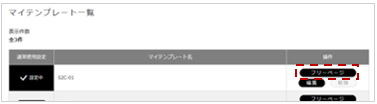
3[新規登録]または、編集したいフリーページの[編集]をクリックします。
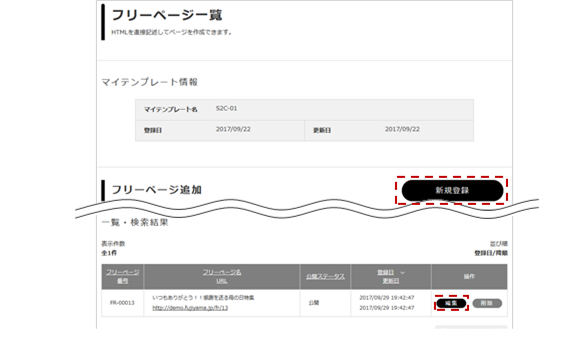
4フリーページの各項目を設定してください。
フリーページ設定
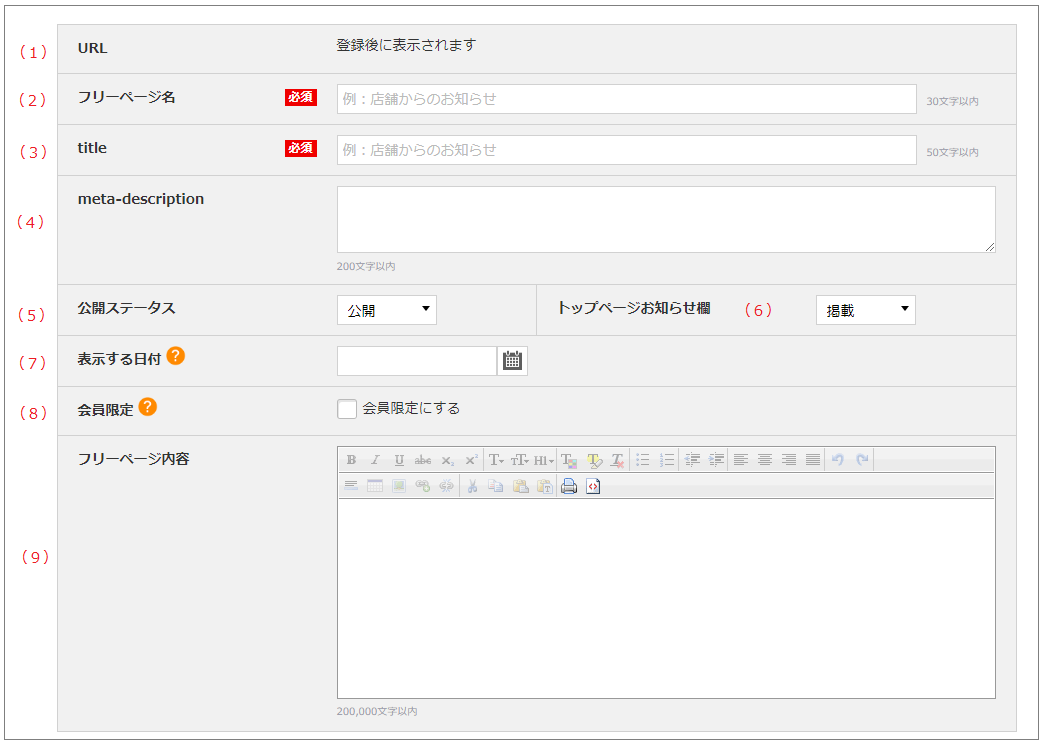
フリーページ設定
| 番号 | 項目 | 説明 |
|---|---|---|
| 1 | URL | フリーページのURLが表示されます。 新規登録の場合は、「登録後に表示されます。」が表示されます。 |
| 2 | フリーページ名 | フリーページ名を入力してください。 入力した名称は、トップページで使用されます。 |
| 3 | title | フリーページのhtmlにおけるtitleタグに指定する文字列を入力してください。 |
| 4 | meta-description |
フリーページのhtmlにおけるmeta descriptionタグに指定する文字列を入力してください。 |
| 5 | 公開ステータス |
公開/非公開を選択してください。 公開:1のURLにアクセスするとフリーページが表示されます。 非公開:2のURLにアクセスしてもとフリーページが表示されません。 Important
“使用中”マイテンプレートの“公開”フリーページのみ表示されます。 “使用中”でない場合は、“公開”設定でも表示されません。 |
| 6 | トップページお知らせ欄 | トップページのお知らせに表示する/表示しないを選択してください。 |
| 7 | 表示する日付 |
任意の日付を指定することで、トップページのお知らせ欄に指定日付を表示できます。 Important
日付を指定しない場合は、トップページのお知らせ欄にフリーページ更新日が自動で表示されます。 |
| 8 | 会員限定 |
フリーページを会員限定にする場合に、チェックしてください。 Attentionsフリーページ会員限定機能は、ライトプランではご利用になれません。
レギュラープラン、アドバンスプラン限定の機能となります。 |
| 9 | フリーページ内容 |
フリーページの内容を入力してください。 Important
入力内容はマイテンプレートのCSSの影響を受けた出力になります。 予めご了承ください。 |
5[登録]をクリックしてください。
Important
マイテンプレートごとにフリーページが登録されます。マイテンプレートを削除すると、そこに登録していたフリーページも削除されますのでご注意ください。